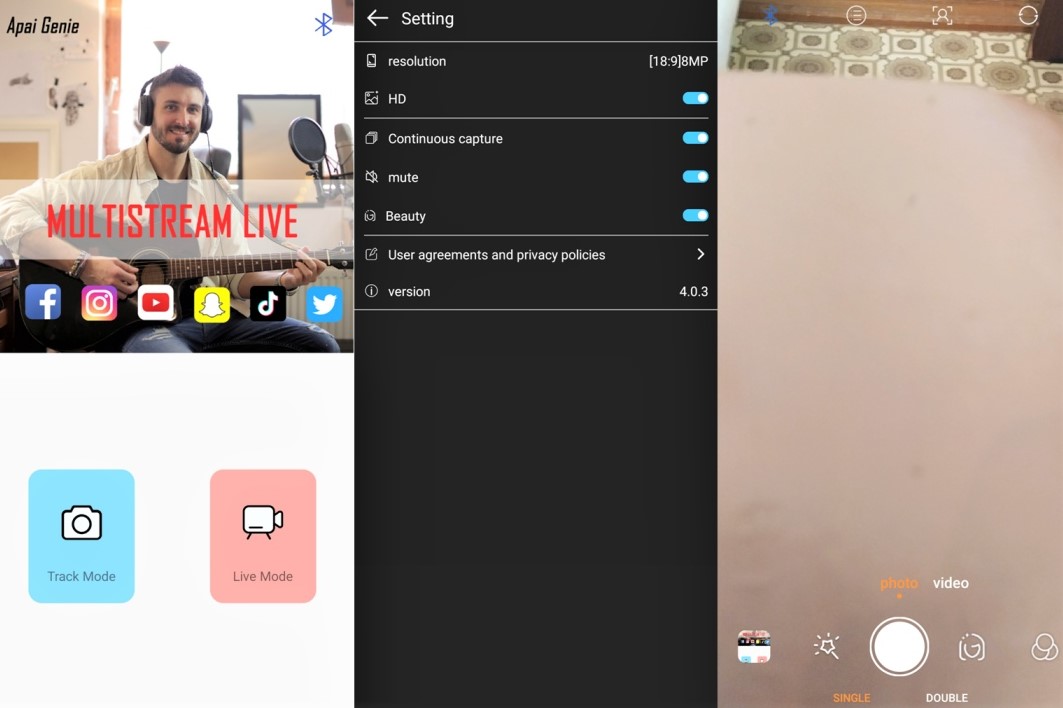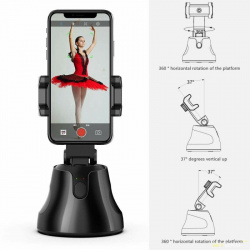Компактный смарт-штатив Apai Genie — это не просто держатель для телефона. Это интеллектуальный девайс, который распознает лица, движения, домашних животных а затем делает фото и видео. Он поможет создать качественный контент как начинающим блогерам, так и мастерам своего дела. Практичный подарок для себя и своих знакомых, аналогов которому нет.
Умный штатив также можно использовать как стабилизатор для смартфона, обычный штатив для телефона, подставку для мобильного, например, при просмотре фильмов или проведении созвонов.
Настольный смарт штатив представлен в черном и белом варианте.
Что из себя представляет смарт-штатив 360
Cмарт-штатив 360 — это небольшое устройство из качественного пластика. Он надежно устанавливается на любую поверхность, позволяя зафиксировать телефон в горизонтальном или вертикальном положении. При необходимости можно менять угол наклона в любую сторону до 37°.
В области держателя расположены силиконовые прослойки. Они предотвращают повреждение телефона, даже если вы будете его использовать без чехла. Все продумано до мелочей.
В основании девайса расположены прорезиненные ножки и небольшое отверстие для крепления дополнительного штатива (в комплект не входит). Трипод необходим, например, если вы хотите снимать себя стоя на уровне лица.
Умный штатив включается с помощью кнопки, расположенной на корпусе. Благодаря индикатору легко понять выключен он или нет.
Смарт штатив с датчиком движения Apai Genie работает от 3-х пальчиковых батареек типа АА (в комплект не входят).
Преимущества
Настольный штатив это идеальный помощник для блоггеров и любителей снимать качественное видео и фото. Даже перемещаясь, вы всегда будете в кадре: умный штатив может вращаться вокруг своей оси, следуя за вами. Это возможно, благодаря встроенному датчику движения и синхронизации с приложением APAI GENIE.
С его помощью можно выходить в прямые эфиры, не сидя на месте, а передвигаясь в помещении или на улице. При этом никого не надо просить поймать вас в кадре.
Прибор можно использовать как обычный держатель, который надежно зафиксирует ваш телефон и сделает четкие кадры и съемку.
Apai Genie может заменить оператора: отследит лица и объекты в действии, запишет видео, онлайн трансляцию, сделает фото. Незаменимый аксессуар для создания блогов, влогов, стримов и другого контента для социальных сетей и домашнего пользования.
Аналогов на российском рынке пока нет.
Требования
Программное приложение совместимо только с системами выше iOS 10,0 и Android 8,1. В противном случае синхронизации не будет. При этом размер телефона должен быть от 56 до 100 мм.
Источник
Обзор умного штатива с датчиком движения oneLounge Smart Apai Genie 360°
В эпоху социальных сетей и блогинга приобретение штатива для телефона стает прямо-таки ребром. Среди изобилия возможных вариантов штативов мы смогли обнаружить модель oneLounge Smart Apai Genie 360° с встроенным датчиком движения, который не даст вам выпасть из кадра. Что же, oneLounge Smart Apai Genie 360° — рассматриваем штатив с датчиком движения со всех сторон.

Комплектация
Умный штатив с датчиком движения oneLounge Smart Apai Genie 360° придет вам в обычной белой коробке с английскими надписями. На самом деле, очень непримечательная упаковка, но книгу по обложке никто не судит.
Внутри тоже ничего необычного: только сам штатив упакованный в силиконовый пакет и инструкция (также на английском языке).
Дизайн
Штатив oneLounge Smart Apai Genie 360° изготовлен из качественного пластика, но в руках он вообще невесомый, всего-то 195 грамм. Вообще сама конструкция выполнена качественно, на совесть. Приятно отметить в дизайне сочетание матового и глянцевого пластика, а также элементы для крепления из металла.
Размеры oneLounge Smart Apai Genie 360°: 9,3 х 9,3 х 16,54 мм.
Также очень важно наличие силиконовых прослоек на креплении в области держателя смартфона. Конечно мы понимаем, что большинство пользователей будут использовать данный штатив с iPhone облаченным в чехол, но если вдруг вы хейтите защитные чехлы, при использовании oneLounge Smart Apai Genie 360° ваш смартфон не повредится. Да и доставать/удерживать смартфон внутри крепления при наличии данных силиконовых прослоек куда проще.
Внизу на ножке штатива размещены разъемы для батареек АА, которых для эксплуатации устройства потребуется аж 3. Разъемы выполнены очень качественно, ничего не шатается, все работает слаженно, поместить батарейки труда не составило, как и вынуть их. Удобно снимается корпус крышки, для этого нужно всего одно движение рукой, поэтому у вас точно не будет с этим проблем.
Кроме того, на крышке разъема с батарейками есть дополнительный разъем (крепление) для того, чтобы установить данную конструкцию на штатив. Это полезно, если вам понадобится снимать себя в полный рост. Да и вообще в принципе подобная возможность не будет лишней, если мы уже говорим про инструмент, который будет использоваться для съемки контента блогером.
На корпусе oneLounge Smart Apai Genie 360° имеется одна кнопка для включения штатива. Также над ней есть индикатор, чтобы вы видели: включен ли штатив.
Использование
Подключить и использовать oneLounge Smart Apai Genie 360° очень просто. Все что вам нужно — просто просканировать QR-код, он размещен на крышке снизу для iOS и Android, а после этого скачать/установить специальное приложение.
Внимание! Приложение совместимо с iOS 10.0 и выше, а также с Android от версии 8.1.
Приложение не требует много разрешений: все что ему нужно — это доступ к камере и галерее. После этого просто устанавливаем ваш iPhone в держатель, включаем штатив нажатием кнопки, запускаем приложение (также Bluetooth) и наслаждаемся съемкой.
Примечание: штатив будет подключен и готов к использованию только когда индикатор будет светиться зеленым.
Что особенного: программа позволяет вам закрепить фокус камеры на каком-то одном объекте, лице человека, животном или чем-то еще. Датчики движения отслеживают перемещение этого объекта и могут самостоятельно поворачиваться, чтобы сохранять расположение данного объекта в фокусе. Вы можете закрепить в штатив телефон размером от 5,6 см до 10 см в горизонтальной или вертикальной ориентации.
За свои деньги технология просто замечательная, как для начинающих блогеров, так и для профи своего дела.
Источник
Смарт-штатив 360 с датчиком движения оптом
Смарт-штатив 360° с датчиком движения — автоматически отслеживает лица и объекты в движении, когда вы снимаете видео или ведете прямую трансляцию. Умный гаджет с поворотом на 360° поможет создать профессиональный видео-контент не обращаясь за помощью оператора. Это идеальный помощник для создания своих влогов, стримов и другого видео/фото контента.
Смарт-штатив 360° с датчиком движения — автоматически отслеживает лица и объекты в движении, когда вы снимаете видео или ведете прямую трансляцию. Умный гаджет с поворотом на 360° поможет создать профессиональный видео-контент не обращаясь за помощью оператора. Это идеальный помощник для создания своих влогов, стримов и другого видео/фото контента.
Смарт-штатив для блогеров 360° с датчиком движения — автоматически отслеживает лица и объекты в движении, когда вы снимаете видео или ведете прямую трансляцию. Умный гаджет с поворотом на 360° поможет создать профессиональный видео-контент не обращаясь за помощью оператора. Это идеальный помощник для создания своих влогов, стримов и другого видео/фото контента.
Теперь вести репортаж или Live стрим для аудитории можно двигаясь в локации, а умный штатив сделает нужный поворот и съемку или трансляцию контента без помощи оператора.
Кроме этого, он умеет делать групповые селфи и фото, снимать в вертикальном и широкоформатном формате.
Все это настраивается легко за счет приложения на смартфоне и работает через соединение Bluetooth.
- Подключение: Bluetooth
- Вес нетто: 192 г
- Размер изделия: 93x93x165,4 мм (Д * Ш * В)
- Ширина телефона: 56-100 мм
- Источник питания: 3 * AA батареи (не входят в комплект)
- Система поддержки: Android8.1/iOS10.0 и выше
- Технические характеристики, указанные на сайте, носят информационный характер. Производитель оставляет за собой право вносить изменения в конструкцию, внешний вид, технические параметры, комплектацию товара без предварительного уведомления продавца и покупателя!
Источник
Смарт штатив 360 с датчиком движения как подключить
Характеристики:
Тип Штатив Установка Настольный Максимальная нагрузка, кг 0.265 Назначение Для смартфонов Угол поворота головки (по горизонтали) 360° Угол наклона головки вверх 40° Угол наклона головки вниз 40° Дистанционное управление Кнопка на рукоятке (Bluetooth) Длина в сложенном положении, см 16.54 Материал ABS пластик
Описание
Портативный универсальный смарт штатив для телефона 360° облегчит работу блогера. Он удобен в повседневном применении и легко справляется с задачей оператора на мероприятиях. Благодаря возможности вращения на 360° и автоматическому отслеживанию лиц можно создавать профессиональные фото и видео.
Штатив без труда устанавливает смартфон в удобный режим:
Устройство способно отслеживать объекты. Доступна широкоформатная съемка. Приложение смартфона: APAI GENIE помогает управлять штативом на расстоянии. Smart-штатив работает через соединение Bluetooth. Есть поддержка iOS и Android, поэтому устройство подходит для большинства моделей телефонов. Устанавливайте айфон в специальное крепление штатива с раздвижными фиксаторами и снимайте селфи и групповые фото.
Поддерживаемый Размер телефона: 56-100 мм
Угол: вращение на 360 ° по горизонтали, поворот на 37 ° вверх, вращение на 37 ° вниз
Источник питания: щелочная батарея 3xAA
Входное напряжение: 3-4,5 в
Стандарт: G81943
Система поддержки: iOS 10.0 и более поздние версии Android 8.1 и более поздние версии
Совместимость
iOS 10.0 и более поздние версии Android 8.1 и более поздние версии
Источник
Смарт-штатив для блогера с датчиком движения Apai Genie Robot Cameraman 360
Подходит для смартфонов любой диагонали. Автоматически поварчивает телефона за вашим перемещением. Наличие, безопасная доставка с пометкой «осторожно» по Беларуси за 6 рублей и Минску курьером за 6 рублей. Самовывоз из ТЦ «Globo».
Посмотрите обзор смарт штатива:
Успейте купить камеру и штатив в подарок — только в этом месяце!
Чтобы Ваша покупка была еще более выгодной, мы решили совершенно бесплатно добавить к данной камере крепление универсальный гибкий штатив (его можно использовать с камерой и смартфоном):

Смарт-штатив для блогера с датчиком движения Apai Genie Robot Cameraman 360 характеристики:
- Установка смартфона: вертикальная и горизонтальная
- Угол поворота: 360°
- Угол наклона: до 37°
- Режим слежения за объектом: есть
- Режим слежения за лицом: есть
- Источник питания: батарейки 3шт АА ( в комплект не входят)
- Поддержка систем: iOS 10,0 и Andriod 8,1 и выше
- Размер телефона: 56-100 мм
- Крепление на штатив: есть
- Цвет: черный
- Размер штатива: 16,5х9,5х9,5 см;
- Вес нетто: 185 г
Снимайте без помощи оператора
Если вы часто снимаете ролики в одиночестве, то наверняка хотели бы расширить возможности съемки. Такой штатив будет поворачивать смартфон за вами. Нужно только вставить батарейки в штатив, скачать бесплатное приложение для Android и IOS и запустить съемку. Такой штатив отлично подойдет тем, кто часто перемещается в кадре и снимает видео на такую тематику как:
- Танцы
- Кулинария
- Рыбалка/охота
- И другие тематики
Если вы сомневаетесь в технологии, то можете не волноваться, так как движение отслеживает не сам штатив, а камера вашего смартфона и уже она по Блютус соединению передает информацию на моторчики внутри штатива, изменяя положение смартфона.
Установка на штатив и без
Стоит отметить, что сам штатив можно как просто поставить на пол, стол и любые другие ровные конструкции и поверхности, так и прикрутить к любому штативу — крепление к штативу стандартное.

Преимущества :
- Для любых смартфонов
- Вертикальная и горизонтальная съемка
- Широкие возможности по доступной цене
- Можно накрутить на штатив и использовать без него
- Поворачивается на 360 градусов и наклоняется на 37 градусов
Ваш отзыв: Внимание: HTML не поддерживается! Используйте обычный текст.
Введите код, указанный на картинке:
Источник
Умный штатив Souing Genie для смартфона с вращением на 360° и функцией слежения за лицом






Умный штатив Souing Genie (Auto Face Object Tracking Phone Holder) для смартфона с функцией отслеживания лица и вращением на 360 градусов — удобный помощник для съемки влогов, стриминга, селфи в движении, съемок упражнений для йоги и фитнеса, кулинарных рецептов.
Умный держатель с датчиком движения для смартфона следит за любым вашим перемещением. Благодаря функции Smart Tracking вы всегда будете в кадре, и ваши видео будут идеальными. Эта функция работает в режиме портретной и ландшафтной съемки.
Умный штатив-стабилизатор Souing может быть установлен на стол или закреплен на любой штатив с разъемом 1/4″. Это, по сути, ваш автоматический электронный оператор, который будет делать видео и фото, находясь на расстоянии. Просто переключитесь в режим отслеживания лица, расположите устройство так, как вам удобно и он начнет делать снимки фото или видео автоматически.
Также есть режим съемки для двух человек, который позволяет запечатлеть сокровенные моменты. Вы можете снимать ваших домашних питомцев, благодаря технологии интеллектуального портретного определения состава и масштаба композиции.
Интеллектуальный стабилизатор для телефона на 360° пригодится вам в путешествиях, на природе, в профессиональной деятельности.
С телефоном соединяется по Bluetooth.
Имеет встроенный аккумулятор 1200mAh.
Управление с помощью приложения Souing- доступно в Play маркете и AppStore.
Угол вращения: 360° по горизонталиl, 37° по вертикали.
Источник
Итак, в этот раз речь пойдет про умный штатив. Он сейчас ассоциируется как инновационный инструмент для блогеров и людей, которые ведут съемки на камеру смартфона.
Начну наверно с того, что идея этого гаджета очень интересная, привлекательная, , я бы сказал, заслуживающая внимания. Когда я получил посылку, установил программное обеспечение (приложение) на яблочный и андроидный смартфоны. На яблочном штатив заработал. А именно, он самостоятельно вращался вокруг оси при перемещении лица в кадре. То есть система ловит, фиксирует лицо и следит за ним. Если оно уходит с поля зрения, штатив поворачивается и снова «ловит» лицо. Другими словами он выполняет функцию оператора. И вот это очень значимый момент для любителей. Можно в кадре перд включением записи отметить любой объект, например, вашу кошку. И по мере перемещения по комнате камера будет поворачиваться не упуская ее из кадра. При этом вашего вмешательства совсем не нужно будет.
Теперь рассмотрим более подробно данный гаджет. Я заметил, что сам корпус довольно устойчивый. Его можно использовать как простую подставку для смартфонов. Да и смотрится визуально довольно не плохо.
Все начинается с коробки. Здесь на ее гранях — минимализм. Нет огромного количества информации. Так выглядит лицевая сторона.
С обратной стороны можно увидеть приклеенную информационную карту на русском языке!!! Это удивительно, потому как кроме этого ни на коробке, ни в инструкции, ни в приложении вы русский не увидите.
Картинки, дающие краткое представление о гаджете.
А вот и та портянка, которая на китайском и английском языках. На китайском, конечно, ничего не понятно, рисунки только если что… А на английском — более менее.
Сама подставка. Ничего тут особенного.
Нижнее основание подставки.
Сняв крышку, находим отсек с установленными батарейками. Их — три. В комплекте, кстати, не идут.
Тут есть резьбовая насадка для того, чтобы эту подставку можно было установить на штатив.
Там же обнаружите два QR-кода для двух операционных систем.
Есть лишь одна кнопка. Нажатие на нее — включение гаджета. И сверху можно увидеть две точки. Это индикаторы. Справа — индикатор, который показывает статус включения, горит красным. Слева — статус записи видео, горит синим цветом.
Поверхности куда насаживается смартфон довольно с хорошей шероховатостью, за счет этого смартфон держится уверенно, не соскальзывает.
Держатель, куда нужно вставлять смартфон. Вращается на 360 градусов. Можно установить в любой положении.
Вот так можно использовать подставку с телефоном. Можно повернуть в горизонтальное положение. Могу отметить, что устойчивость очень хорошая. Подставка за счет тяжести установленных батарей стоит устойчиво и надежно. Возможно — это один из самых важных плюсов этой подставки.
Для начала работы нужно по коду скачать приложение. Иконки одинаковые, что для iOs, что для Android. Apai Genie.
При запуске открывается заставка. Здесь два пункта. Либо для он-лайн трансляции (справа иконка), либо для записи на камеру (слева иконка).
Если хотите вести прямую трансляцию, то нажав на правую кнопку попадаете на эту страницу. Кстати, это уже обновленная версия. Две недели назад обновилось приложение. Во вконтакте вести прямую трансляцию не получится. А вот на YouTube, Tik-Tok-е, фейсбуке, твиттере и других — да.
Тут можно увидеть рабочий экран смартфона при запущенном приложении. Можно вести запись и фотографировать на обоих камерах. Имеется переключатель.
После включения загорается красная кнопка.
А вот инструменты, которые установлены в приложении. Замечу лишь одно, что на яблочном гаджете гораздо много интересных форм для записи, нежели на андроидном приложении.
А теперь пришло время, когда я вам расскажу про недостаток этого гаджета. Вернее его «сыроватость» и недоработка. Идея заслуживает высокой отметки, а вот как ее реализовали — «кривые руки».
В начале покупки все это не плохо работало. Я имею ввиду ее главное назначение — функция умного оператора. То есть ведение записи и трансляции сопровождалось вращением подставки. Но, после очередного обновления ПО эта функция напрочь исчезла. По отзывам в приложении я еще раз об этом убедился. Общая отметка для приложения и в аппсторе и в гугл плей — 2. И одни негативные отзывы.
Сейчас посмотрел — две недели назад вышло обновление. Значит это было 1 декабря. Но поработали лишь над дизайном, а функция слежения так и не заработала.
Заметил еще одну особенность. При включении блютус появляются два объекта. Один это как раз этот гаджет, второй непонятный. Причем попытка к нему подключиться безуспешна. Проверял на трех смартфонах с разными ОС. Ошибки быть не может.
Теперь делаем выводы. Они, печальные, к сожалению. Если вы хотите иметь простую, удобную, надежную и более-менее массивную подставку — то покупайте этот гаджет. Но, с учетом цены — он не стоит того. Если вы хотите иметь гаджет с автоматическими свойствами умного оператора — то не стоит обращать внимание на эту подставку. Возможно, после серий обновлений все заработает, но пока что — тишина.
Но в целом очень удобно для общения по видеосвязи… Поставил на стол и можешь спокойно общаться …
Отметку поставлю посредственную. Так как обычная подставка она себя оправдала, а как умный гаджет — нет.
Apai genie 360 — это инновационное устройство, которое позволяет создавать панорамные снимки и видео высокого качества. Оно оснащено мощной камерой и умной функцией автоматической стабилизации, что делает его идеальным выбором для любителей путешествий или профессиональных фотографов и видеоблогеров.
Настройка Apai genie 360 — это простой процесс, который даже новичок сможет выполнить без особых проблем. Для начала подключите устройство к своему смартфону или планшету через беспроводное соединение Bluetooth. Затем загрузите приложение Apai genie 360 из соответствующего магазина приложений и запустите его.
После запуска приложения Apai genie 360 у вас появится возможность управлять функциями устройства и настраивать различные параметры съемки. Вы сможете выбрать режим съемки, указать таймер или задать параметры экспозиции. Также вы сможете регулировать скорость вращения устройства и выбрать необходимое направление съемки.
Не забудьте также настроить качество снимков или видео, чтобы получить наилучший результат. Мы рекомендуем использовать высокое разрешение и большую частоту кадров для достижения максимально четких и плавных изображений.
После выполнения всех настроек вы будете готовы к съемке с помощью Apai genie 360. Просто разместите устройство на желаемом месте, выберите режим съемки и нажмите кнопку запуска. Apai genie 360 самостоятельно выполнит вращение и создаст впечатляющую панораму или видео.
Итак, настройка устройства Apai genie 360 несложна и не требует большого опыта или специальных навыков. Следуя приведенной выше инструкции, вы сможете быстро настроить и использовать это устройство для создания потрясающих панорамных снимков и видео.
Содержание
- Как настроить Apai genie 360
- Подготовка к настройке
- Подключение устройства
- Установка приложения
- Регистрация аккаунта
- Настройка параметров
Как настроить Apai genie 360
Чтобы настроить Apai genie 360, следуйте этим простым шагам:
- Установите Apai genie 360. Скачайте файл Apai genie 360 с официального сайта и запустите установщик. Следуйте инструкциям на экране, чтобы установить программу на свой компьютер.
- Запустите Apai genie 360. После установки запустите программу, щелкнув на ярлыке на рабочем столе или в меню «Пуск».
- Откройте файл или создайте новый проект. В Apai genie 360 вы можете либо открыть существующий файл, либо создать новый проект. Если у вас уже есть файл, нажмите «Файл»->»Открыть» и выберите нужный файл. Если вы хотите создать новый проект, нажмите «Файл»->»Создать проект» и укажите нужные параметры.
- Настройте параметры проекта. В Apai genie 360 вы можете настроить различные параметры проекта, такие как размер изображения, фон, настройки камеры и другие. Чтобы открыть панель настроек проекта, выберите «Параметры проекта» в меню «Файл».
- Создайте 3D модель. В Apai genie 360 вы можете создавать 3D модели с помощью инструментов и настроек программы. Используйте инструменты движения, специальные эффекты и другие функции, чтобы создать желаемую модель.
- Сгенерируйте ключевые кадры. После того, как вы создали 3D модель, сгенерируйте ключевые кадры, чтобы создать анимацию. Для этого выберите «Генерация ключевых кадров» в меню «Анимация». Укажите количество кадров и другие параметры.
- Настройте анимацию. В Apai genie 360 вы можете настроить различные параметры анимации, такие как скорость, поворот, масштабирование и другие. Используйте инструменты и настройки программы, чтобы достичь желаемого эффекта.
- Экспортируйте анимацию. После того, как вы настроили анимацию, экспортируйте ее в нужном формате. Для этого выберите «Экспорт» в меню «Файл» и выберите нужный формат и настройки экспорта.
Теперь вы знаете, как настроить Apai genie 360 и создать 3D модель с помощью этой программы. Удачи в творчестве!
Подготовка к настройке
Перед началом настройки Apai genie 360 необходимо выполнить несколько подготовительных шагов:
- Подключите устройство к питанию и убедитесь, что оно включено.
- Подключите сетевой кабель к устройству и маршрутизатору.
- Установите приложение Apai genie 360 на ваше мобильное устройство. Приложение можно скачать и установить из официального магазина приложений для вашей операционной системы.
- Откройте приложение и следуйте инструкциям по настройке, которые будут представлены в приложении.
После выполнения указанных шагов вы будете готовы приступить к настройке Apai genie 360 и использованию его функционала.
Подключение устройства
Перед настройкой Apai genie 360 необходимо подключить устройство к сети питания. Для этого вставьте штекер блока питания в выходную розетку и подключите его к разъему на задней панели устройства.
После подключения устройства к сети питания, вам потребуется подключить его к вашей домашней Wi-Fi сети. Для этого выполните следующие шаги:
- Убедитесь, что ваш маршрутизатор Wi-Fi включен и работает.
- На вашем устройстве Apai genie 360 найдите кнопку «Настройки» и нажмите на нее.
- В открывшемся меню выберите пункт «Соединения».
- Нажмите на кнопку «Wi-Fi».
- Выберите название вашей домашней Wi-Fi сети из списка доступных сетей.
- Введите пароль от вашей Wi-Fi сети и нажмите кнопку «Подключиться».
После успешного подключения к Wi-Fi сети, ваше устройство Apai genie 360 будет готово к настройке и использованию. Теперь вы можете управлять устройством с помощью специального приложения на вашем смартфоне или планшете. Наслаждайтесь удобным и простым использованием Apai genie 360!
Установка приложения
Для установки приложения Apai genie 360 на свое устройство, следуйте инструкциям ниже:
- Откройте App Store или Google Play на вашем устройстве.
- В поисковой строке введите «Apai genie 360».
- Выберите приложение «Apai genie 360» из списка результатов поиска.
- Нажмите на кнопку «Установить» (для iOS) или «Установить» (для Android).
- Дождитесь завершения установки приложения.
- После установки приложения, найдите его на своем устройстве и запустите.
Теперь вы готовы начать использовать Apai genie 360 на своем устройстве.
Регистрация аккаунта
Для настройки Apai genie 360 и использования всех функций приложения вам необходимо зарегистрировать свой аккаунт. Для этого следуйте следующим шагам:
- Откройте приложение Apai genie 360 на вашем устройстве.
- Нажмите на кнопку «Регистрация», расположенную на экране входа.
- Введите свой электронный адрес и придумайте пароль.
- Подтвердите пароль и нажмите кнопку «Зарегистрироваться».
- Вам будет отправлено письмо с подтверждением на указанный email. Откройте письмо и перейдите по ссылке для подтверждения регистрации.
- После подтверждения регистрации вы сможете использовать все функции Apai genie 360 и настроить ваше устройство.
Обратите внимание, что регистрация аккаунта является обязательным шагом для использования приложения Apai genie 360.
Настройка параметров
После того, как вы успешно подключили Apai Genie 360 к вашему устройству и установили приложение, вы можете приступить к настройке параметров. В приложении есть несколько разделов, где вы можете настроить различные параметры:
1. Wi-Fi подключение: В этом разделе вы можете выбрать сеть Wi-Fi, к которой будет подключен Apai Genie 360. Введите пароль, если требуется, и нажмите кнопку «Подключиться».
2. Управление поворотом: В этом разделе вы можете настроить скорость вращения Apai Genie 360, а также задать направление вращения. Вы можете выбрать между горизонтальным и вертикальным режимами вращения, а также настроить угол вращения.
3. Режимы съемки: В этом разделе вы можете выбрать режим, в котором будет работать Apai Genie 360. Вы можете выбрать режим «Панорама», «Время задержки», «Трекинг» и другие режимы съемки.
4. Дистанционное управление: В этом разделе вы можете настроить дистанционное управление Apai Genie 360 с помощью приложения на вашем устройстве. Вы можете настроить различные функции управления, как, например, запуск и остановку съемки, изменение скорости вращения и т.д.
5. Обновление прошивки: В этом разделе вы можете проверить наличие обновлений для прошивки Apai Genie 360 и установить их при необходимости. Обновление прошивки может включать исправление ошибок, добавление новых функций и улучшение общей производительности устройства.
Настройка параметров Apai Genie 360 очень проста и интуитивно понятна. Вы можете экспериментировать с разными настройками, чтобы получить наилучшие результаты для ваших съемок.
Всем привет! В этом обзоре я рассмотрю умный штатив 360° Apai Genie с Алиэкспрес – минималистичный робот-оператор с датчиком движения. Купить можно за 1400 рублей. Есть доставка из России.
Характеристики:
- вращается по горизонтали на 360 градусов, по вертикали – на 37 градусов вверх и вниз;
- поддерживает мобильные устройства шириной 56-100 мм;
- предназначен для Android не ниже 8.1 версии и для iOS не ниже 10.0;
- зарядка: щелочная батарейка 3x AA (придется докупать отдельно).
- широкоформатная съемка;
- управление через удобное приложение для смартфонов APAI GENIE;
- функционирует через Bluetooth;
- есть разъем для штатива ¼;
- входное напряжение составляет 3-4,5 В;
Умный штатив легко может заменить оператора, так как у него есть уникальный алгоритм smart-отслеживания. Есть опции слежения в режиме онлайн.
Достаточно установить смарт-штатив на поверхность стола или на любой другой штатив с разъемом ¼. Smart-штатив 360° Apai Genie способен снимать фотографии и видеоролики на дистанции. Активируйте режим отслеживания лица. Положите штатив нужным образом, и устройство само начнет делать фотографии или видеоролики. Предусмотрен режим съемки и для двух человек.
Опция автоматического отслеживания лица и двигающихся объектов позволяет устройству переворачиваться за человеком. Также предусмотрены режимы портретной, альбомной съемки. Устройство создает несколько углов для съемки и приспосабливается к сценам.
Если вы блогер, обязательно купите штатив. Он упростит и ускорит работу над созданием контента. Продавец имеет много заказов и положительных отзывов. Мой товар он отправил уже на следующий день после оплаты. Быстрая доставка из России – уже через 7 дней штатив был у меня.
( 1 оценка, среднее 5 из 5 )
Девайс управляется с помощью телефона через bluetooth подключение, имеются режимы слежения за объектом/лицом, в том числе управление жестами, при этом устройство может поворачиваться на 360° во время трекинга, насчет создания панорам информации нет, но не думаю, что сложно было добавить этот функционал. Питается от 3 батареек типоразмера ААА, не полноценный стаб конечно, но стоит гуманно и в хозяйстве может пригодиться. Под катом характеристики и довольно подробное видео с демонстрацией работы от производителя. Цена указана с учетом доставки в РФ.
Характеристики
Производитель: Apai Genie
Тип: Фиксатор с автоматическим трекингом
Режимы: Слежение за объектом, слежение за лицом
Поддержка систем: iOS 10.0 или новее, Andriod 8.1 или новее
Ширина телефона: 56 -100мм
Питание: 3 x AAA батарейки (не включены в комплект)
Вес: 185г
Размеры: 93 x 93 x 165.4мм
Перейти в магазин
Добавить в избранное
Рейтинг купона или акции:
+17
Apai Genie 360 — это инновационное устройство, которое позволяет контролировать вашу камеру или смартфон с помощью жестов. Оно обладает множеством функций и может стать незаменимым помощником в повседневной жизни. Однако, чтобы начать пользоваться всеми его возможностями, необходимо правильно настроить устройство.
В этой статье мы представляем пошаговую инструкцию по настройке Apai Genie 360, которая поможет вам быстро и легко настроить устройство. Следуйте инструкциям и наслаждайтесь комфортом использования вашей камеры или смартфона с помощью Apai Genie 360.
Шаг 1. Распакуйте устройство
Перед тем как начать настройку, убедитесь, что вы распаковали устройство и проверили его наличие всех комплектующих. Это включает в себя сам Apai Genie 360, зарядное устройство и инструкцию по эксплуатации. Если что-то отсутствует, обратитесь в магазин или свяжитесь со службой поддержки производителя.
Важно убедиться, что устройство не повреждено и функционирует должным образом перед его использованием.
Содержание
- Установка приложения Apai Genie 360
- Шаг 1: Загрузка приложения с официального сайта
- Шаг 2: Установка приложения на устройство
- Шаг 3: Настройка Apai Genie 360
Установка приложения Apai Genie 360
Для того чтобы настроить Apai Genie 360, вам необходимо установить специальное приложение на ваше мобильное устройство. Следуйте инструкциям ниже, чтобы установить приложение:
| Шаг 1: | Откройте App Store (для пользователей iOS) или Google Play (для пользователей Android) на вашем мобильном устройстве. |
| Шаг 2: | В поисковой строке введите «Apai Genie 360». |
| Шаг 3: | Найдите приложение Apai Genie 360 в списке результатов поиска и нажмите на него, чтобы открыть страницу приложения. |
| Шаг 4: | Нажмите на кнопку «Установить» (для пользователей iOS) или «Установить» (для пользователей Android). |
| Шаг 5: | Подождите, пока приложение полностью установится на ваше мобильное устройство. |
| Шаг 6: | После установки приложения, найдите его на главном экране вашего мобильного устройства и запустите его. |
Теперь приложение Apai Genie 360 успешно установлено на вашем мобильном устройстве и готово к использованию.
Шаг 1: Загрузка приложения с официального сайта
Чтобы начать настройку Apai Genie 360, необходимо скачать приложение с официального сайта производителя. Следуйте этим шагам, чтобы загрузить приложение:
- Откройте веб-браузер на вашем устройстве и введите адрес официального сайта Apai Genie 360.
- На главной странице сайта найдите раздел «Загрузки» или «Скачать» и щелкните по нему.
- Вам может быть предложено выбрать операционную систему вашего устройства. Если такое предложение появится, выберите свою операционную систему.
- После выбора операционной системы нажмите на кнопку «Скачать» или «Загрузить».
- Дождитесь окончания загрузки файла установщика на ваше устройство.
- Дважды щелкните на загруженном файле, чтобы запустить процесс установки Apai Genie 360.
- Следуйте инструкциям на экране, чтобы завершить установку приложения.
Теперь вы можете перейти к следующему шагу и начать настраивать Apai Genie 360 в соответствии с вашими потребностями!
Шаг 2: Установка приложения на устройство
После того, как у вас есть устройство, которое поддерживает Apai Genie 360, следующим шагом будет установка соответствующего приложения на это устройство. Чтобы успешно установить приложение, следуйте этим простым инструкциям:
|
Шаг 1: |
Перейдите в официальный магазин приложений вашего устройства. Например, для устройств на базе Android, это может быть Google Play Store, а для устройств Apple — App Store. |
|
Шаг 2: |
В поисковой строке магазина приложений введите «Apai Genie 360». |
|
Шаг 3: |
Найдите приложение Apai Genie 360 в результате поиска и нажмите на него. |
|
Шаг 4: |
Нажмите на кнопку «Установить» или «Download» и подождите, пока приложение загрузится и установится на ваше устройство. |
|
Шаг 5: |
Когда установка завершена, откройте приложение Apai Genie 360 из списка установленных приложений на вашем устройстве. |
Теперь у вас есть установленное приложение Apai Genie 360 на вашем устройстве и вы готовы приступить к дальнейшей настройке и использованию.
Шаг 3: Настройка Apai Genie 360
После успешной установки и запуска Apai Genie 360 вам потребуется настроить приложение перед его использованием. В этом разделе мы рассмотрим основные настройки, которые необходимо выполнить.
Шаг 1: Запустите приложение Apai Genie 360 на вашем устройстве.
Шаг 2: После запуска приложения вы увидите экран приветствия. Нажмите на кнопку «Продолжить», чтобы перейти к настройкам.
Шаг 3: Вам будет предложено подключить ваш Apai Genie 360 к сети Wi-Fi. Нажмите на кнопку «Настроить Wi-Fi», чтобы начать процесс подключения.
Шаг 4: Введите имя и пароль вашей Wi-Fi сети, а затем нажмите на кнопку «Подключить». Apai Genie 360 попытается подключиться к сети.
Шаг 5: После успешного подключения к Wi-Fi сети, вы увидите экран с успешным статусом подключения. Нажмите на кнопку «Готово», чтобы завершить процесс настройки Wi-Fi.
Шаг 6: Вернитесь на главный экран приложения и вы увидите список доступных функций и устройств, которые можно управлять с помощью Apai Genie 360.
Примечание: В процессе настройки Apai Genie 360 может потребоваться обновление программного обеспечения. Если такое обновление доступно, следуйте инструкциям на экране для его установки.
Поздравляю! Вы успешно настроили Apai Genie 360 и готовы начать использовать его для управления вашими устройствами.